
Owen Little
0
2226
12
Arduino es una plataforma de creación de prototipos de electrónica de código abierto, y es una de las más populares del mundo, con la posible excepción de Raspberry Pi Raspberry Pi: el tutorial no oficial Raspberry Pi: el tutorial no oficial Si eres un propietario actual de Pi que desea obtener más información o un propietario potencial de este dispositivo del tamaño de una tarjeta de crédito, esta no es una guía que quiera perderse. . Después de haber vendido más de 3 millones de unidades (y muchas más en forma de dispositivos de clonación de terceros): qué lo hace tan bueno y qué puede hacer con uno?
¿Qué es arduino??
Arduino se basa en hardware y software fáciles de usar, flexibles. Está hecho para artistas, diseñadores, ingenieros, aficionados y cualquier persona con el más mínimo interés en la electrónica programable..

Arduino detecta el entorno leyendo datos de varios botones, componentes y sensores. Pueden afectar el medio ambiente al controlar los LED, motores, servos, relés y mucho más..
Los proyectos de Arduino pueden ser independientes o pueden comunicarse con el software que se ejecuta en una computadora (el procesamiento es el software más popular para esto). Pueden hablar con otros Arduinos, Raspberry Pis, NodeMCU Conoce al Arduino Killer: ESP8266 Conoce al Arduino Killer: ESP8266 ¿Qué pasa si te digo que hay una placa de desarrollo compatible con Arduino con Wi-Fi incorporado por menos de $ 10? Pues lo hay. , o casi cualquier otra cosa. Asegúrese de leer nuestra comparación de microcontroladores de $ 5 Microcontroladores de $ 5: ¿Arduino, Raspberry Pi Zero o NodeMCU? Microcontroladores de $ 5: ¿Arduino, Raspberry Pi Zero o NodeMCU? Solía ser el caso de que si quisieras obtener una computadora, tendrías que volver a conectar tu casa para pagarla. Ahora, puedes conseguir uno para un Abraham Lincoln. para una comparación exhaustiva de las diferencias entre estos microcontroladores.
Quizás te preguntes, ¿por qué elegir el Arduino? Arduino realmente simplifica el proceso de construcción de un proyecto electrónico programable, por lo que es una gran plataforma para principiantes. Puede comenzar a trabajar fácilmente en uno sin experiencia previa en electrónica. Hay miles de tutoriales disponibles, y estos varían en dificultad, por lo que puede estar seguro de un desafío una vez que domine los conceptos básicos..
Además de la simplicidad de Arduino, también es económico, multiplataforma y de código abierto. El Arduino Uno (el modelo más popular) se basa en los microcontroladores ATMEGA 16U2 de Atmel. Hay muchos modelos diferentes producidos, que varían en tamaño, potencia y especificaciones, así que eche un vistazo a nuestra guía de compra Guía de compra de Arduino: ¿Qué placa debe obtener? Guía de compra de Arduino: ¿Qué placa debería obtener? Hay tantos tipos diferentes de placas Arduino por ahí, que te perdonarían por estar confundido. ¿Cuál deberías comprar para tu proyecto? ¡Permítanos ayudarlo con esta guía de compra de Arduino! por todas las diferencias.
Los planes para los tableros se publican bajo una licencia Creative Commons, por lo que los aficionados y otros fabricantes experimentados son libres de hacer su propia versión del Arduino, posiblemente extendiéndolo y mejorándolo (o simplemente copiándolo, lo que lleva a la proliferación de bajo costo). Tableros Arduino que encontramos hoy).
¿Qué puedes hacer con un Arduino??
Un Arduino puede hacer una cantidad asombrosa de cosas. Son el cerebro elegido por la mayoría de las impresoras 3D. Guía para principiantes principiantes de impresión 3D Guía para principiantes definitivos para impresión 3D. Se suponía que la impresión 3D era la nueva "Revolución industrial". Todavía no se ha apoderado del mundo, pero estoy aquí para hablar sobre todo lo que necesita saber para comenzar. . Su bajo costo y facilidad de uso significan que miles de fabricantes, diseñadores, hackers y creadores han realizado proyectos increíbles. Estos son solo algunos de los proyectos de Arduino que hemos realizado aquí en MakeUseOf:
- Botones de acceso directo personalizados Haga sus propios botones de acceso directo personalizados con un Arduino Haga sus propios botones de acceso directo personalizados con un Arduino El humilde Arduino puede hacer muchas cosas, pero ¿sabía que puede emular un teclado USB? Puede combinar métodos abreviados de teclado largos en una única tecla de método abreviado personalizada, con este circuito simple.
- Rollo electrónico D20 con estilo con este DIY Molino electrónico D20 con estilo con este DIY DIY D20 electrónico ¿Quieres algo un poco único en tu próxima reunión de juegos? Echa un vistazo a este D20 electrónico de bricolaje, con gráficos personalizados para golpes críticos y fallas.
- Torreta láser Pew Pew! ¡Cómo construir una torreta láser con un banco Arduino Pew Pew! Cómo construir una torreta láser con un Arduino ¿Estás aburrido? También podría construir una torreta láser.
- Controlador Midi Cómo hacer un controlador MIDI con un Arduino Cómo hacer un controlador MIDI con un Arduino Como músico que ha acumulado una colección de instrumentos musicales y cajas de ruido, el humilde Arduino es la herramienta perfecta para crear un controlador MIDI personalizado.
- Juego retro con una pantalla OLED Arduino Juego retro con una pantalla OLED Arduino Juego retro con una pantalla OLED ¿Alguna vez te has preguntado cuánto trabajo se necesita para escribir tus propios juegos retro? ¿Qué tan fácil es codificar Pong para el Arduino??
- Controlador de semáforo Programación Arduino para principiantes: Tutorial del proyecto Controlador de semáforo Programación Arduino para principiantes: Tutorial del proyecto Controlador de semáforo ¡Construir un controlador de semáforo Arduino lo ayuda a desarrollar habilidades básicas de codificación! Te ayudamos a empezar.
¿Qué hay dentro de un Arduino??
Aunque hay muchos tipos diferentes de placas Arduino disponibles, este manual se centra en Arduino Uno modelo. Esta es la placa Arduino más popular. Entonces, ¿qué hace que esto funcione? Aquí están las especificaciones:
- Procesador: 16 Mhz ATmega16U2
- Memoria flash: 32 KB
- RAM: 2 KB
- Tensión de funcionamiento: 5V
- Voltaje de entrada: 7-12V
- Número de entradas analógicas: 6 6
- Número de E / S digitales: 14 (6 de ellos modulación de ancho de pulso - PWM)
Las especificaciones pueden parecer basura en comparación con su computadora de escritorio, pero recuerde que Arduino es un dispositivo integrado, con mucha menos información para procesar que su computadora de escritorio. Es más que capaz para la mayoría de los proyectos electrónicos..
Otra característica maravillosa del Arduino es la capacidad de usar lo que se llama “escudos”, o tableros adicionales. Aunque los escudos no se tratarán en este manual, son una forma muy clara de ampliar las características y la funcionalidad de su Arduino. Los 4 mejores escudos de Arduino para potenciar sus proyectos Los 4 mejores escudos de Arduino para potenciar sus proyectos. Ha comprado un arrancador Arduino. kit, has seguido todas las guías básicas, pero ahora has topado con un obstáculo: necesitas más brocas y bobs para realizar tu sueño electrónico. Por suerte, si tienes ... .
Lo que necesitará para esta guía
A continuación encontrará una lista de compras de los componentes que necesitará para esta guía para principiantes. Todos estos componentes deben venir en menos de $ 50 en total. Esta lista debería ser suficiente para darle una buena comprensión de la electrónica básica y tener suficientes componentes para construir algunos proyectos geniales usando esta o cualquier otra guía de Arduino. Si no desea seleccionar todos y cada uno de los componentes, puede considerar comprar un kit de inicio ¿Qué se incluye en un kit de inicio de Arduino? [MakeUseOf explica] ¿Qué se incluye en un kit de inicio Arduino? [Explica MakeUseOf] Anteriormente presenté el hardware de código abierto Arduino aquí en MakeUseOf, pero necesitarás más que el Arduino real para construir algo y comenzar realmente. Los "kits de inicio" de Arduino son ... en cambio.
- 1 x Arduino Uno
- 1 x cable USB A-B (igual que toma su impresora)
- 1 x placa de prueba
- 2 x LED
- 1 x resistencia de foto
- 1 x interruptor táctil
- 1 x altavoz piezoeléctrico
- 1 x resistencia de 220 ohmios
- 1 x resistencia de 10k ohmios
- 1 x resistencia de 1k ohmios
- 1 x kit de cable de puente
Si no puede obtener un valor de resistencia específico, algo lo más cercano posible generalmente funcionará bien.
Resumen de componentes eléctricos
Veamos qué son exactamente todos estos componentes, qué hacen y cómo se ven..
Tablero de circuitos
Utilizados para prototipos de circuitos electrónicos, proporcionan un medio temporal para conectar componentes entre sí. Los paneles de pruebas son bloques de plástico con agujeros en los que se pueden insertar cables. Los agujeros están dispuestos en filas, en grupos de cinco. Cuando desee reorganizar un circuito, extraiga el cable o parte del orificio y muévalo. Muchas placas de pruebas contienen dos o cuatro grupos de orificios que se extienden a lo largo de la placa, a lo largo de los lados, y están todas conectadas; generalmente son para distribución de energía y pueden etiquetarse con una línea roja y azul.

Los paneles de pruebas son excelentes para producir rápidamente un circuito. Pueden ser muy complicados para un circuito grande, y los modelos más baratos pueden ser notoriamente poco confiables, por lo que vale la pena gastar un poco más de dinero en uno bueno.
LEDs
LED significa Diodo emisor de luz. Son una fuente de luz muy barata y pueden ser muy brillantes, especialmente cuando se agrupan. Se pueden comprar en una variedad de colores, no se calientan mucho y duran mucho tiempo. Es posible que tenga LED en su televisor, tablero de instrumentos del automóvil o en sus bombillas Philips Hue.

Su microcontrolador Arduino también tiene un LED incorporado en el pin 13 que se usa con frecuencia para indicar una acción o evento, o solo para probar.
Resistencia de la foto
Una resistencia fotográfica (paghotocell o Resistencia dependiente de la luz) permite que su Arduino mida los cambios en la luz. Puede usar esto para encender su computadora cuando es de día, por ejemplo.

Interruptor táctil
Un interruptor táctil es básicamente un botón. Al presionarlo se completará el circuito y (generalmente) cambiará de 0V a + 5V. Arduinos puede detectar este cambio y responder en consecuencia. Estos son a menudo momentáneo - lo que significa que son solo “presionado” cuando tu dedo los mantiene presionados. Una vez que lo suelte, volverán a su estado predeterminado (“sin presionar”, o apagado).

Altavoz piezoeléctrico
Un altavoz piezoeléctrico es un pequeño altavoz que produce sonido a partir de señales eléctricas. A menudo son duros y pequeños, y no suenan como un verdadero orador. Dicho esto, son muy baratos y fáciles de programar. Nuestro juego Buzz Wire usa uno para jugar a Monty Python “Flying Circus” tema musical.

Resistor
Una resistencia limita el flujo de electricidad. Son componentes muy baratos y un elemento básico de los circuitos electrónicos profesionales y aficionados por igual. Casi siempre se requieren para proteger los componentes de una sobrecarga. También son necesarios para evitar un cortocircuito si el Arduino + 5V se conecta directamente a tierra. En resumen: muy práctico y absolutamente esencial..

Cables de puente
Los cables de puente se utilizan para crear conexiones temporales entre componentes en su placa de pruebas.

Configurando tu Arduino
Antes de comenzar cualquier proyecto, debe hacer que su Arduino hable con su computadora. Esto le permite escribir y compilar código para que se ejecute el Arduino, así como proporcionar una forma para que su Arduino funcione junto con su computadora.
Instalación del paquete de software Arduino en Windows
Dirígete al sitio web de Arduino y descarga una versión del software Arduino adecuada para tu versión de Windows. Una vez descargado, siga las instrucciones para instalar el Arduino. Entorno de desarrollo integrado (IDE).
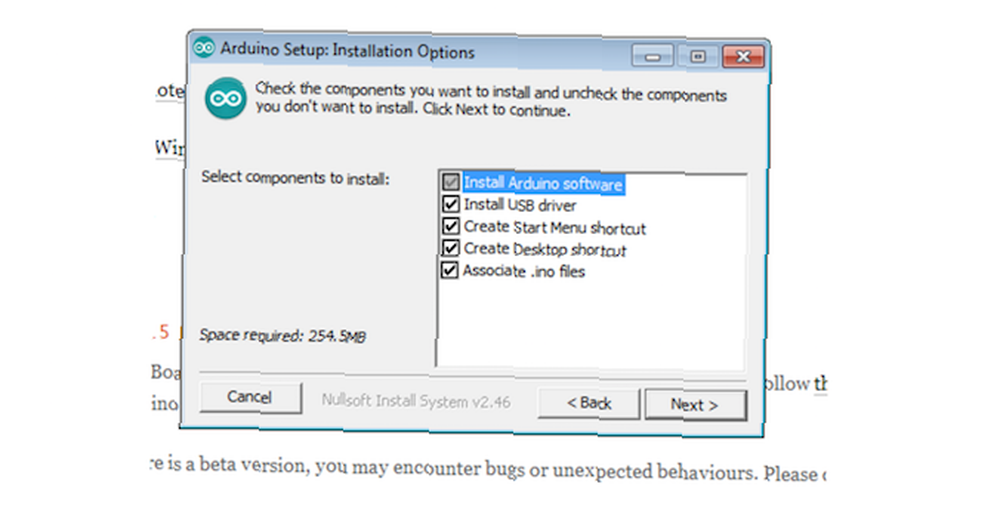
La instalación incluye controladores, por lo que, en teoría, debería ser bueno para comenzar de inmediato. Si eso falla por alguna razón, intente estos pasos para instalar los controladores manualmente:
- Conecte su placa y espere a que Windows comience el proceso de instalación del controlador. Después de unos momentos, el proceso fallará, a pesar de sus mejores esfuerzos..
- Haga clic en Menu de inicio > Panel de control.
- Navegar a Sistema y seguridad > Sistema. Una vez que la ventana del sistema esté abierta, abra el Administrador de dispositivos.
- Debajo Puertos (COM y LPT), debería ver un puerto abierto llamado Arduino UNO (COMxx).
- Haga clic derecho en Arduino UNO (COMxx) > Actualizar software de controlador.
- Escoger Buscar en mi computadora el software del controlador.
- Navegue y seleccione el archivo del controlador de Uno, llamado ArduinoUNO.inf, ubicado en el Conductores carpeta de la descarga del software Arduino.
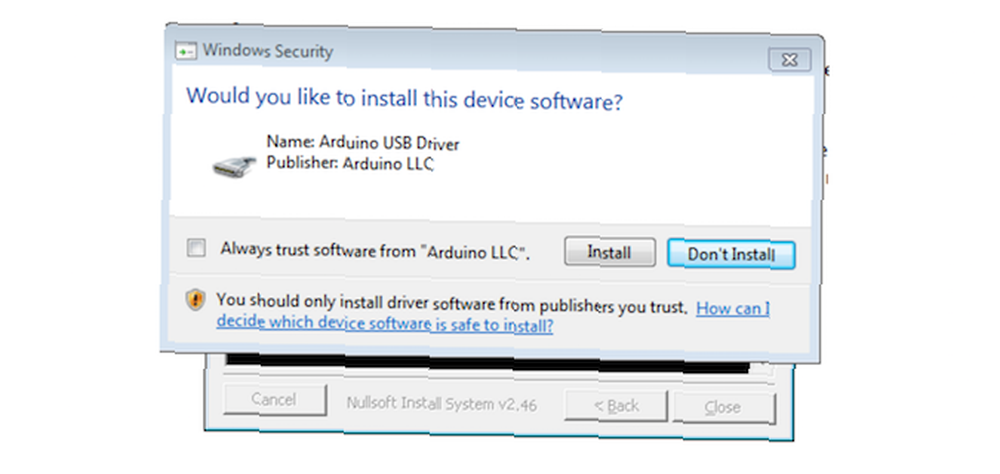
Windows finalizará la instalación del controlador desde allí.
Instalación del paquete de software Arduino en Mac OS
Descargue el software Arduino para Mac desde el sitio web de Arduino. Extraer el contenido de la .cremallera archivar y ejecutar la aplicación. Puede copiarlo en su carpeta de aplicaciones, pero se ejecutará bien desde su escritorio o descargas carpetas No necesita instalar ningún controlador adicional para Arduino UNO.
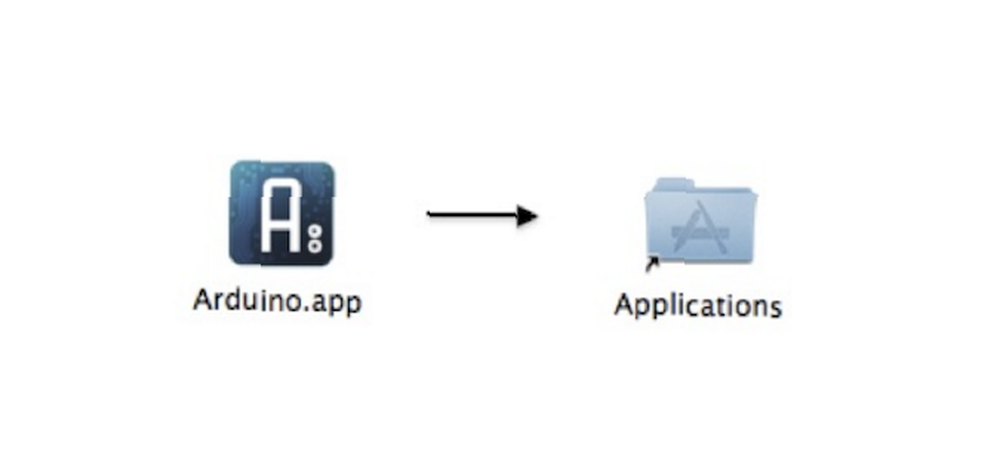
Instalación del software Arduino en el paquete Ubuntu / Linux
Instalar gcc-avr y avr-libc:
sudo apt-get install gcc-avr avr-libcSi aún no tiene openjdk-6-jre, instálelo y configúrelo también:
sudo apt-get install openjdk-6-jre sudo actualización-alternativas --config javaSeleccione el correcto JRE si tienes más de uno instalado.
Vaya al sitio web de Arduino y descargue el software Arduino para Linux. Usted puede deshacer y ejecútalo con el siguiente comando:
tar xzvf arduino-x.x.x-linux64.tgz
cd arduino-1.0.1
./ arduino
Independientemente del sistema operativo que esté ejecutando, las instrucciones anteriores suponen que tiene una placa Arduino Uno original de marca. Si compró un clon, seguramente necesitará controladores de terceros antes de que la placa sea reconocida por USB.
Ejecutando el software Arduino
Ahora que el software está instalado y su Arduino está configurado, verifiquemos que todo funcione. La forma más fácil de hacer esto es mediante el uso de “Parpadeo” aplicación de muestra.
Abra el software Arduino haciendo doble clic en la aplicación Arduino (./ arduino en Linux) Asegúrese de que la placa esté conectada a su computadora y luego abra la Parpadeo del LED boceto de ejemplo: Expediente > Ejemplos > 1 básico > Parpadeo. Debería ver el código de la aplicación abierta:
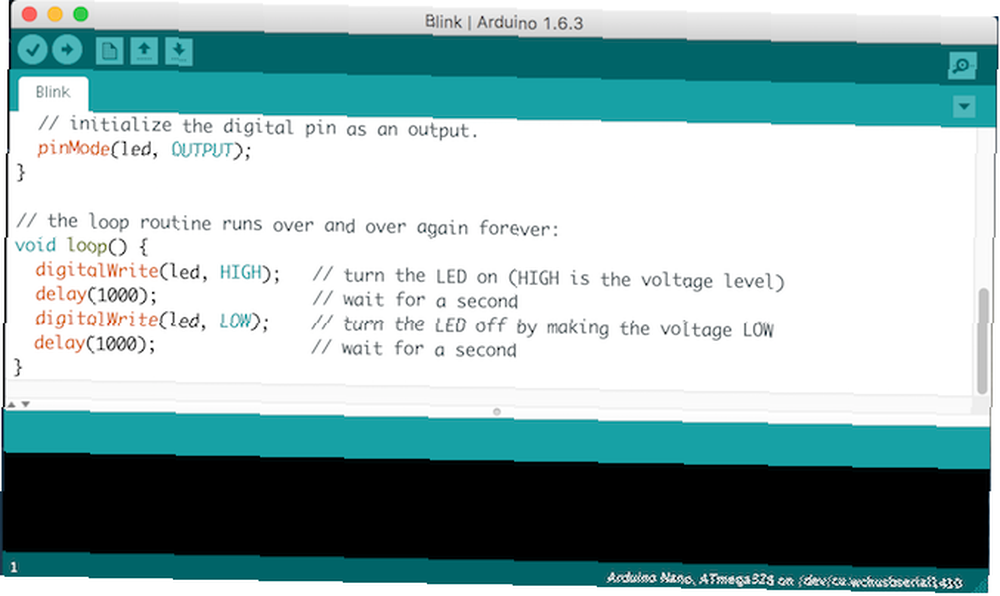
Para cargar este código en su Arduino, seleccione la entrada en el Herramientas > Tablero menú que corresponde a su modelo - Arduino Uno en este caso.
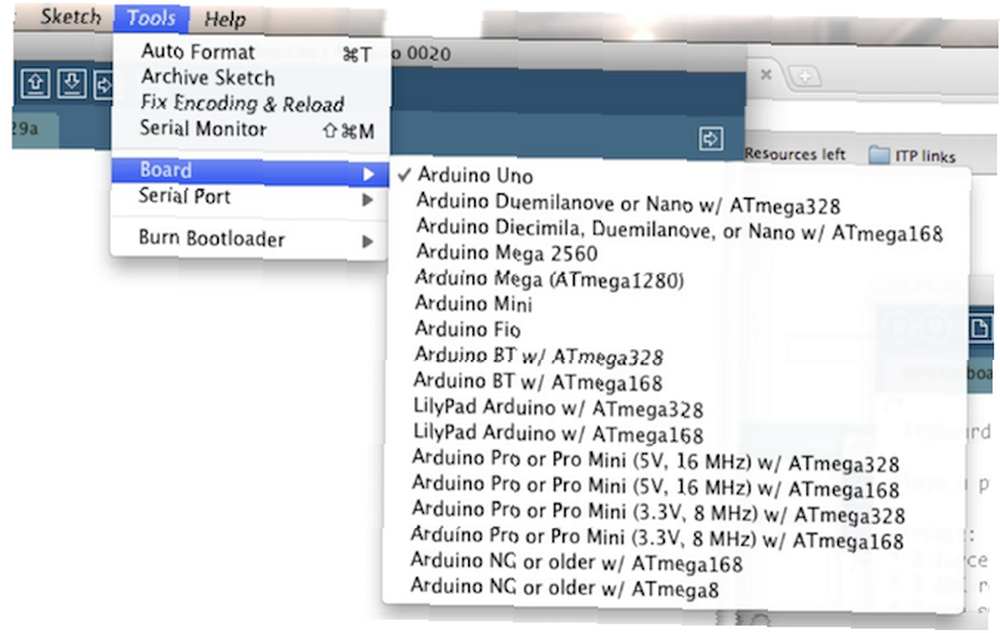
Seleccione el dispositivo en serie de su placa desde Herramientas > Puerto serial menú. En Windows, es probable que esto sea COM3 o mas alto. En Mac o Linux esto debería ser algo con /dev/tty.usbmodem en eso.
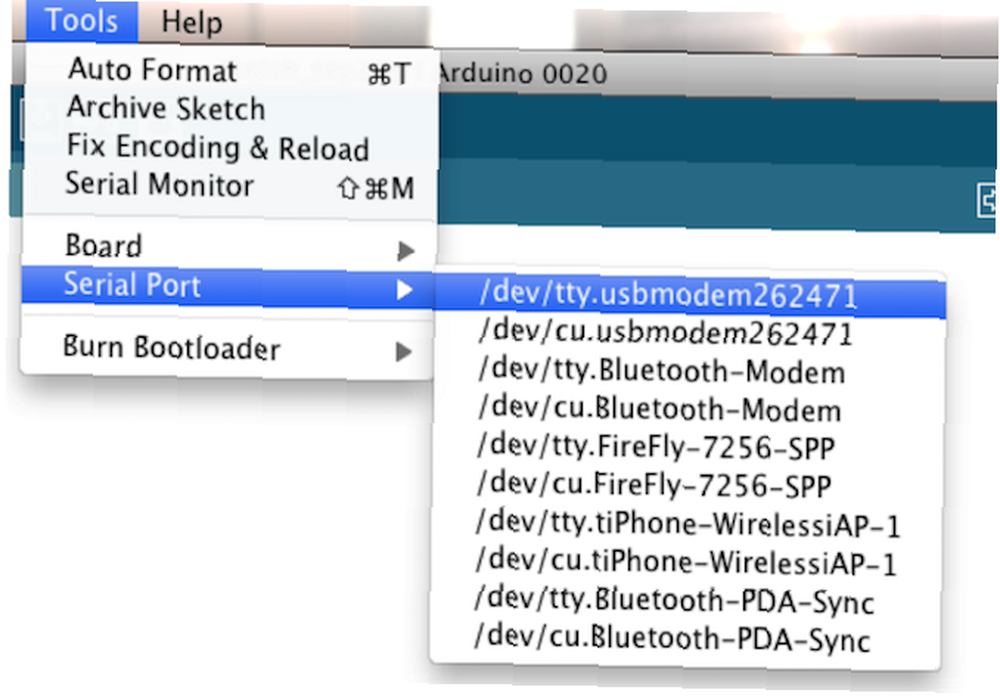
Finalmente, haz clic en Subir botón en la parte superior izquierda de su entorno. Espera unos segundos y deberías ver el RX y TX Los LED del Arduino parpadean. Si la carga es exitosa, el mensaje “Terminado de cargar” aparecerá en la barra de estado.
Unos segundos después de que finalice la carga, debería ver el pin 13 El LED en el tablero comienza a parpadear. ¡Felicidades! Tienes tu Arduino en funcionamiento.
Proyectos iniciales
Ahora que conoce los conceptos básicos, veamos algunos proyectos para principiantes..
Parpadea un LED
Anteriormente usó el código de muestra Arduino para parpadear el LED incorporado. Este proyecto mostrará un LED externo con una placa de pruebas. Aquí está el circuito:
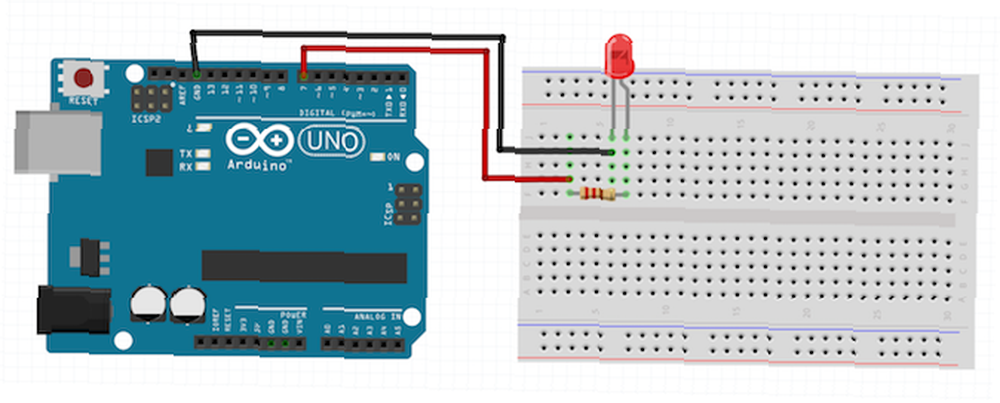
Conecte la pata larga del LED (pata positiva, llamada ánodo) a un Resistencia de 220 ohmios y luego a digital pin 7. Conecte la pierna corta (pierna negativa, llamada cátodo) directamente a suelo (cualquiera de los puertos Arduino con GND en él, usted elige). Este es un circuito simple. El Arduino puede controlar digitalmente este pin. Al encender el pin se iluminará el LED, al apagarlo se apagará el LED. La resistencia es necesaria para proteger el LED de demasiada corriente; se quemará sin uno.
Aquí está el código que necesitas:
void setup () // ponga su código de configuración aquí, para ejecutar una vez: pinMode (7, OUTPUT); // configura el pin como salida void loop () // coloca aquí tu código principal para ejecutarlo repetidamente: digitalWrite (7, HIGH); // enciende el LED de retraso (1000); // espera 1 segundo digitalWrite (7, LOW); // apaga el LED de retraso (1000); // Espera un segundo Este código hace varias cosas:
configuración nula (): Arduino lo ejecuta una vez cada vez que se inicia. Aquí es donde puede configurar variables y cualquier cosa que su Arduino necesite para ejecutar.
pinMode (7, SALIDA): Esto le dice al Arduino que use este pin como salida, sin esta línea, el Arduino no sabría qué hacer con cada pin. Esto solo debe configurarse una vez por pin, y solo necesita configurar los pins que tiene la intención de usar.
bucle vacío (): Cualquier código dentro de este bucle se ejecuta repetidamente una y otra vez, hasta que se apaga el Arduino. Esto puede hacer que los proyectos más grandes sean más complejos, pero funciona increíblemente bien para proyectos simples.
digitalWrite (7, ALTO): Esto se usa para establecer el pin ALTO o BAJO - EN o APAGADO. Al igual que un interruptor de luz, cuando el pin está ALTO, el LED estará encendido. Cuando el pin está BAJO, el LED estará apagado. Dentro de los corchetes, debe especificar información adicional para que esto funcione correctamente. La información adicional se conoce como parámetros o argumentos..
El primero (7) es el número de pin. Si ha conectado su LED a un pin diferente, por ejemplo, cambiaría esto de siete a otro número. El segundo parámetro tiene que ser ALTO o BAJO, que especifica si el LED debe estar encendido o apagado.
retraso (1000): El le dice al Arduino que espere un tiempo específico en milisegundos. 1000 milisegundos es igual a un segundo, por lo que Arduino esperará una vez por segundo.
Una vez que el LED se ha encendido durante un segundo, el Arduino ejecuta el mismo código, solo que se apaga y espera otro segundo. Una vez que este proceso ha finalizado, el ciclo comienza nuevamente y el LED se enciende nuevamente..
Reto: Intente ajustar el tiempo de retraso entre el encendido y apagado del LED. Que observas ¿Qué sucede si establece el retraso en un número muy pequeño como uno o dos? ¿Puedes modificar el código y el circuito para que parpadee? dos LEDs?
Agregar un botón
Ahora que tiene un LED funcionando, agreguemos un botón a su circuito:
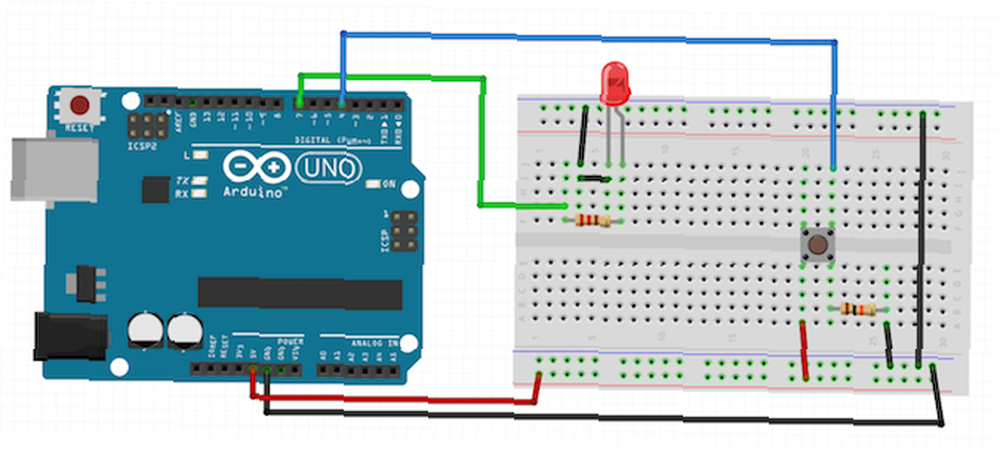
Conecte el botón de modo que puentee el canal en el medio de la placa de pruebas. Conecta el parte superior derecha pierna a Pin 4. Conecta el abajo a la derecha pierna a un 10k ohmios resistencia y luego a suelo. Conecta el abajo a la izquierda pierna a 5V.
Tal vez se pregunte por qué un simple botón necesita una resistencia. Esto tiene dos propósitos. Es un derribar resistencia: une el pasador a tierra. Esto asegura que no se detecten valores espurios y evita que Arduino pensando presionaste el botón cuando no lo hiciste. El segundo propósito de esta resistencia es como un limitador de corriente. Sin él, 5V iría directamente a tierra, el humo mágico sería liberado y tu Arduino moriría. Esto se conoce como un cortocircuito, por lo que el uso de una resistencia evita que esto suceda..
Cuando no se presiona el botón, el Arduino detecta tierra (pin 4 > resistor > suelo) Cuando presiona el botón, 5V está conectado a tierra. El pin 4 de Arduino puede detectar este cambio, ya que el pin 4 ahora ha cambiado de tierra a 5V;
Aquí está el código:
botón booleano On = falso; // almacena el estado del botón void setup () // pon tu código de configuración aquí, para ejecutarlo una vez: pinMode (7, OUTPUT); // configura el LED como un pinMode de salida (4, INPUT); // configura el botón como entrada void loop () // pon aquí tu código principal, para ejecutarlo repetidamente: if (digitalRead (4)) delay (25); if (digitalRead (4)) // si se presionó el botón (y no era una señal falsa) if (buttonOn) // alternar el estado del botón buttonOn = false; else buttonOn = verdadero; retraso (500); // espera 0.5s - no ejecutes el código varias veces if (buttonOn) digitalWrite (7, LOW); // apaga el LED, de lo contrario digitalWrite (7, HIGH); // enciende el LEDEste código se basa en lo que aprendió en la sección anterior. El botón de hardware que ha utilizado es un momentáneo acción. Esto significa que solo funcionará mientras lo mantiene presionado. La alternativa es un enclavamiento acción. Esto es igual que sus interruptores de luz o enchufe, presione una vez para encender, presione nuevamente para apagar. Afortunadamente, se puede implementar un comportamiento de bloqueo en el código. Esto es lo que hace el código adicional:
botón booleano On = falso: Esta variable se utiliza para almacenar el estado del botón: ON u OFF, HIGH o LOW. Se le da un valor predeterminado de falso.
pinMode (4, INPUT): Al igual que el código utilizado para el LED, esta línea le dice al Arduino que ha conectado una entrada (su botón) al pin 4.
if (digitalRead (4)): De manera similar a digitalWrite (), digitalRead () se usa para leer el estado de un pin. Debe proporcionarle un número de pin (4, para su botón).
Una vez que ha presionado el botón, el Arduino espera 25 ms y vuelve a comprobar el botón. Esto se conoce como un software antirrebote. Esto asegura que lo que Arduino cree que fue presionar un botón, De Verdad fue un botón al presionar, y no ruido. No tiene que hacer esto, y en la mayoría de los casos las cosas funcionarán bien sin él. Es más una mejor práctica..
Si el Arduino está seguro de que realmente presionó el botón, entonces cambia el valor de buttonOn variable. Esto alterna el estado:
ButtonOn es cierto: Establecer en falso.
ButtonOn es falso: Establecer en verdadero.
Finalmente, el LED se apaga de acuerdo con el estado almacenado en buttonOn.
Sensor de luz
Pasemos a un proyecto avanzado. Este proyecto utilizará un Resistencia dependiente de la luz (LDR) para medir la cantidad de luz disponible. El Arduino le dirá a su computadora mensajes útiles sobre el nivel de luz actual.
Aquí está el circuito:
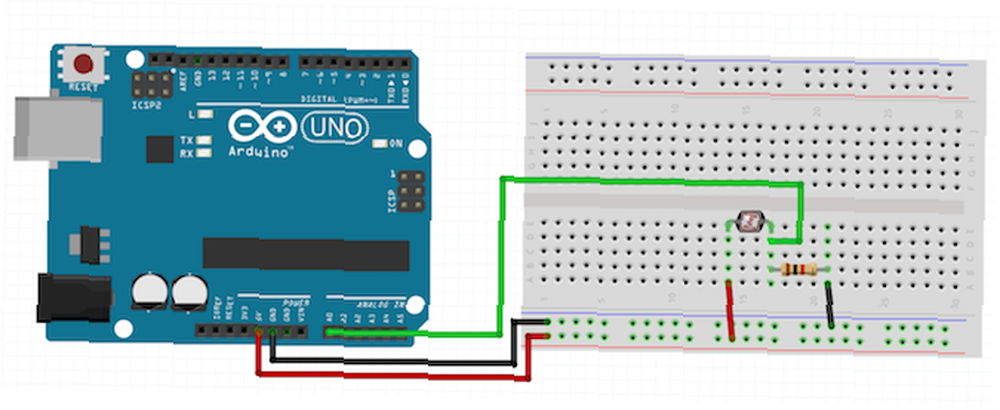
Como los LDR son un tipo de resistencia, no importa en qué dirección se coloquen, no tienen polaridad. Conectar 5V a un lado de la LDR. Conecte el otro lado a suelo a través de 1k ohmios resistor. También conecte este lado a entrada analógica 0.
Esta resistencia actúa como una resistencia pulldown, al igual que en los proyectos anteriores. Se necesita un pin analógico, ya que los LDR son dispositivos analógicos, y estos pines contienen circuitos especiales para leer con precisión el hardware analógico.
Aquí está el código:
int luz = 0; // almacena el valor de luz actual void setup () // pon tu código de configuración aquí, para ejecutarlo una vez: Serial.begin (9600); // configure serial para hablar con la computadora void loop () // ponga su código principal aquí, para ejecutarlo repetidamente: light = analogRead (A0); // leer y guardar valor de LDR // decirle a la computadora el nivel de luz if (light 100 && light < 400) Serial.println("It is average light!"); else Serial.println("It is pretty dark!"); delay(500); // don't spam the computer! Este código hace algunas cosas nuevas:
Serial.begin (9600): Esto le dice al Arduino que desea comunicarse en serie a una velocidad de 9600. El Arduino preparará todo lo necesario para esto. La tasa no es tan importante, pero tanto tu Arduino como tu computadora deben estar usando la misma.
analogRead (A0): Esto se usa para leer el valor proveniente del LDR. Un valor más bajo significa que hay más luz disponible..
Serial.println (): Esto se usa para escribir texto en la interfaz serial.
Lo simple Si instrucción envía diferentes cadenas (texto) a su computadora dependiendo de la luz disponible.
Cargue este código y mantenga conectado el cable USB (así es como se comunicará el Arduino y de dónde proviene la alimentación). Abra el monitor en serie (Parte superior derecha > Monitor en serie), Debería ver que sus mensajes llegan cada 0.5 segundos.
Que observas ¿Qué sucede si cubres el LDR o brillas una luz brillante sobre él? ¿Se puede modificar el código para imprimir el valor del LDR en serie??
Haz ruido
Este proyecto utiliza el altavoz piezoeléctrico para hacer sonidos. Aquí está el circuito:
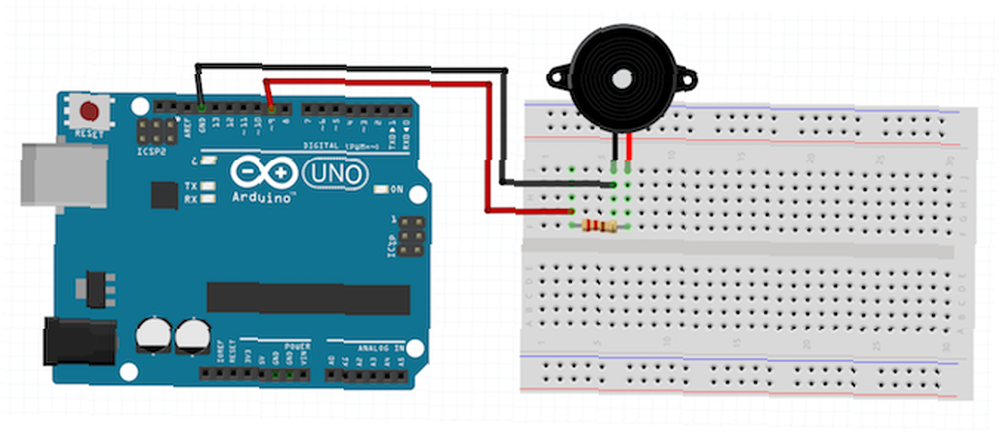
¿Notaste algo familiar? Este circuito es casi exactamente el mismo que el proyecto LED. Los piezos son componentes muy simples: emiten un sonido cuando reciben una señal eléctrica. Conecta el positivo pierna a digital pin 9 a través de 220 ohmios resistor. Conecta el negativo pierna a suelo.
Aquí está el código, es muy simple para este proyecto:
void setup () // ponga su código de configuración aquí, para ejecutar una vez: pinMode (9, OUTPUT); // configura piezo como salida void loop () // pon aquí tu código principal, para ejecutarlo repetidamente: tone (9, 1000); // make piezo buzz delay (1000); // espera 1s noTone (9); // detener el retraso del sonido (1000); // espera 1s Aquí solo hay algunas características nuevas de código:
tono (9, 1000): Esto hace que el piezo genere un sonido. Se necesitan dos argumentos. El primero es el pin a usar, y el segundo es la frecuencia del tono..
noTono (9): Esto deja de producir sonido en el pin provisto.
Intente cambiar este código para producir una frecuencia diferente. Cambia el retraso a 1 ms: ¿qué notas??
A dónde ir desde aquí
Como puede ver, el Arduino es una forma fácil de ingresar a la electrónica y el software. Es uno de los mejores microcontroladores para principiantes. Esperemos que haya visto que es fácil construir proyectos electrónicos simples con Arduino. Puede construir proyectos mucho más complejos una vez que comprenda los básicos:
- Crear adornos de luces navideñas Un proyecto Arduino: cómo hacer adornos de luces navideñas llamativas Un proyecto Arduino: cómo hacer adornos de luces navideñas llamativas Esta es la siguiente parte de nuestra serie de aprendizaje Arduino, y esta vez aprenderemos y usaremos Arrays para haz un pequeño adorno para el árbol de Navidad con varias secuencias intermitentes Esto sería un ...
- Arduino Shields para superpoderar su proyecto Los 4 mejores Arduino Shields para superpoderizar sus proyectos Los 4 mejores Arduino Shields para superpoderar sus proyectos Ha comprado un kit de inicio de Arduino, ha seguido todas las guías básicas, pero ahora ha topado con un tropiezo bloque: necesita más bits y bobs para realizar su sueño de electrónica. Por suerte, si tienes ...
- Construye tu propio juego de pong con un Arduino Cómo recrear el clásico juego de Pong con Arduino Cómo recrear el clásico juego de Pong con Arduino Pong fue el primer videojuego que llegó al mercado masivo. Por primera vez en la historia, el concepto de "videojuego" se introdujo en la casa de la familia, gracias al Atari 2600 - ...
- Conecte su Arduino a Internet Déle a su proyecto Arduino su propio mini servidor web, con un escudo de Ethernet Déle a su proyecto Arduino su propio mini servidor web, con un escudo de Ethernet Hace un tiempo, le mostré cómo configurar un sistema de control de Internet para su Arduino, pero tenía que permanecer conectado a una computadora a través de USB para mantener la conexión a Internet ...
- Cree un sistema de automatización del hogar con sus dispositivos de control Arduino desde un Arduino: el inicio de los dispositivos de control de automatización del hogar desde un Arduino: el inicio de la automatización del hogar La última vez, le mostré algunas formas de hacer que sus proyectos Arduino sean controlados por voz a través de SiriProxy, OS Los elementos hablables incorporados de X y algunas secuencias de comandos de Automator, o incluso un chip de hardware de reconocimiento de voz dedicado. YO…
¿Qué Arduino tienes? ¿Hay algún proyecto divertido que te guste hacer? Para obtener más información, vea cómo mejorar su codificación Arduino con VS Code y PlatformIO Mejor codificación Arduino con VS Code y PlatformIO Mejor codificación Arduino con VS Code y PlatformIO ¿Desea una manera fácil de comenzar a codificar Arduino? Con PlatformIO y VS Code, puede simplificar proyectos Arduino y aprender más rápido. .











